这事儿相信大伙都有遇到过!特别是现在玩游戏多的,电脑内存告急!而且电脑💻已经不能再自己动手加装硬盘了,内存槽加满了!只能外接硬盘了……

不过要是遇到“硬盘弹出不了”这事,你强行拔硬盘,轻则文件变乱码,游戏数据和你说拜拜👋,重则硬盘直接变"砖头"……
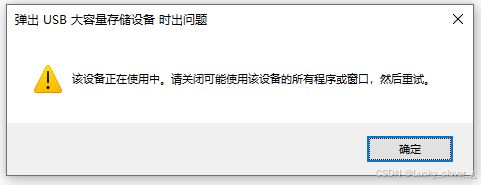
如果有下面👇的悲惨尝试,那这篇文章你真得学学了!说不定现在正有人在线等!急!
- 反复点击"弹出"却提示失败
- 所有窗口都关了还是拔不掉
- 该关的后台运行程序都关了

方法一:追源溯底,黑屏别怪!
在电脑💻桌面左下角“搜索标志”(搜索框)输入“任务管理器”,点击回车,进入任务管理器。
(还有一种方法,就是直接右键鼠标🖱,就能看到任务管理器了)
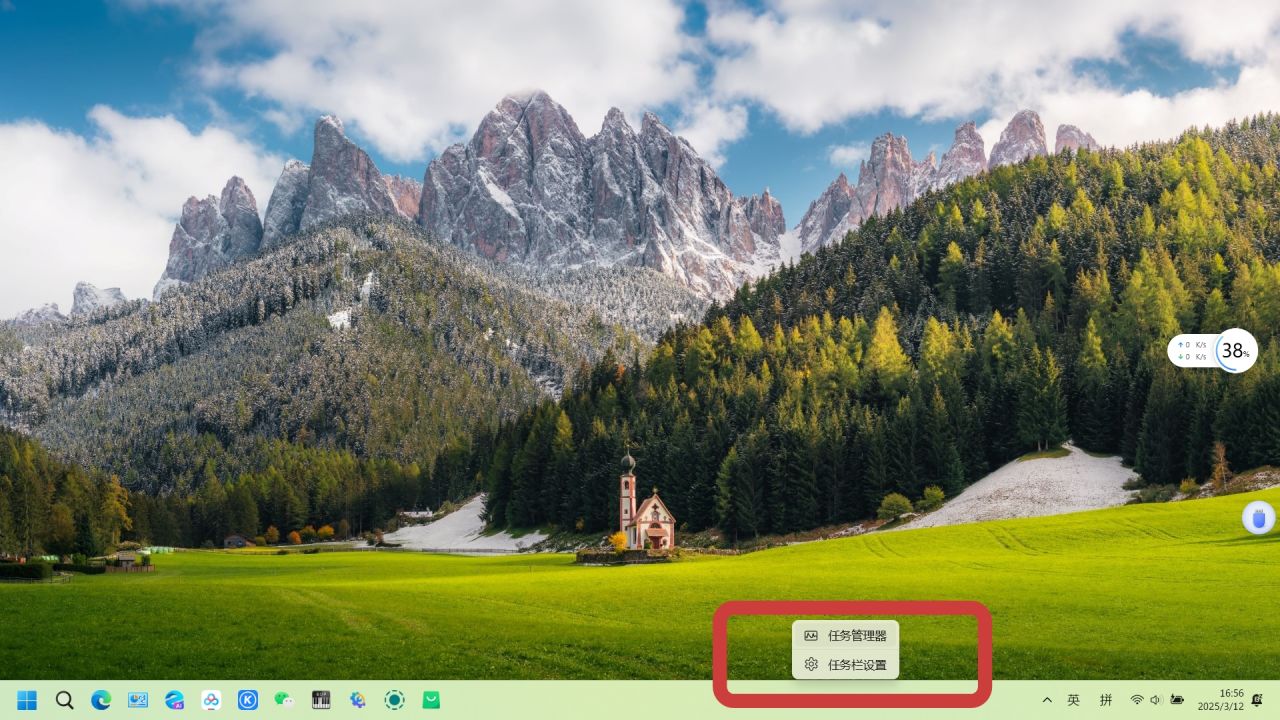
在任务管理器窗口中,点击切换到“性能”这一栏中,然后界面右上角点击“…”选择打开资源监视器。
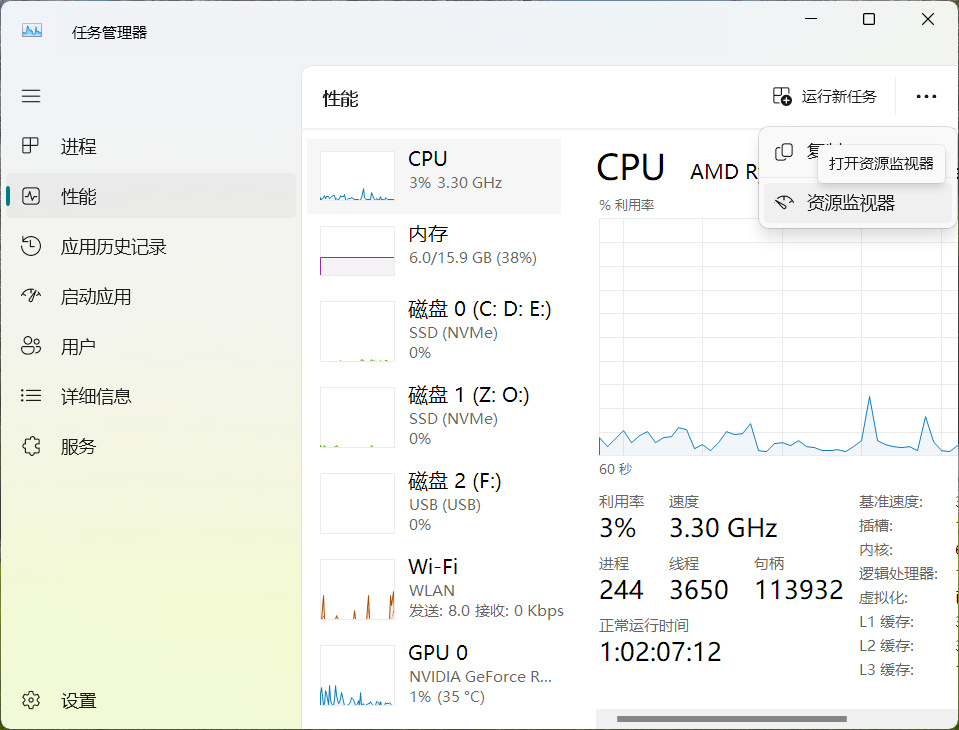
在打开的资源监视器窗口中,切换到CPU这一栏中,然后找到下方的关联句柄,在下方的搜索框中输入硬盘的盘符(如f:)。
注意盘符后面的冒号,英文的!
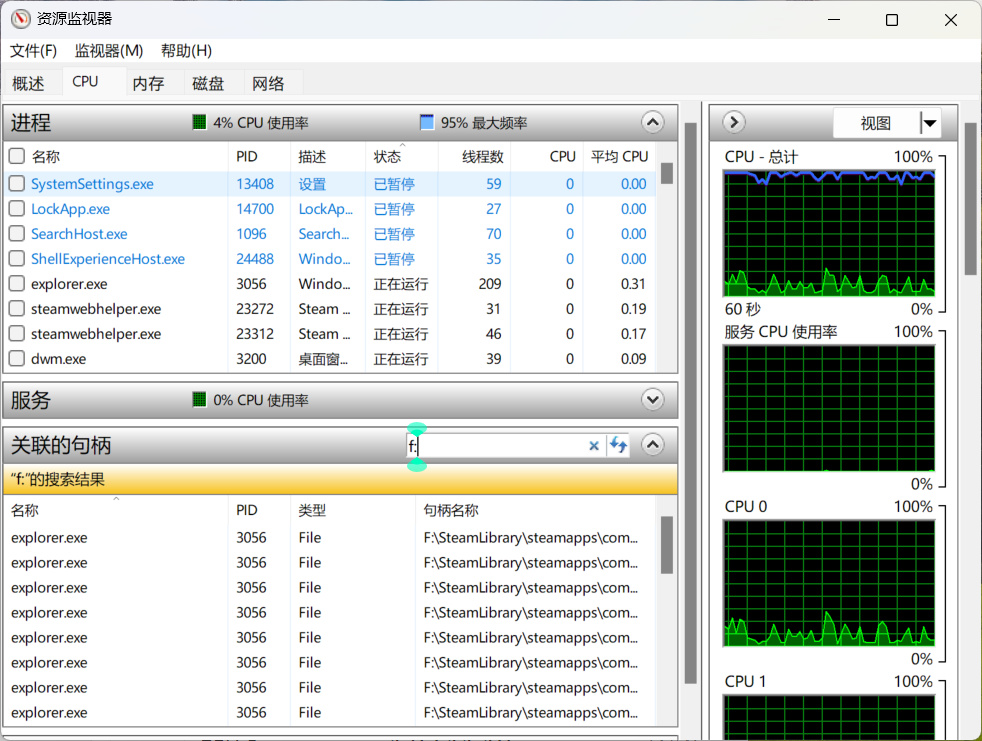
等待一会,系统便会自动的搜索出跟硬盘相关的程序了,咱们将搜索出来的选项右键点击,选择结束进程即可,这样就解除了占用硬盘的程序,然后我们再去查看硬盘无法安全弹出问题是否解决?按道理应该是解决了的。
提示:如果是“explorer”进程在占用硬盘,必须关闭才能弹出硬盘。这样可能会出现桌面会无法显示的情况!先别慌,你可以按“WIN+R”键调出运行窗口,输入“explorer.exe”后点击回车,即可重启该进程,桌面应该会正常显示的。

别急,我还有一招!虽然这招比较麻烦吧,但是应该不会出现上面的👆桌面不显示的情况
方法二:管你这的那的!断掉脱机!
步骤①:同样的先“WIN+R”调出运行窗口,输入“diskpart”后回车。
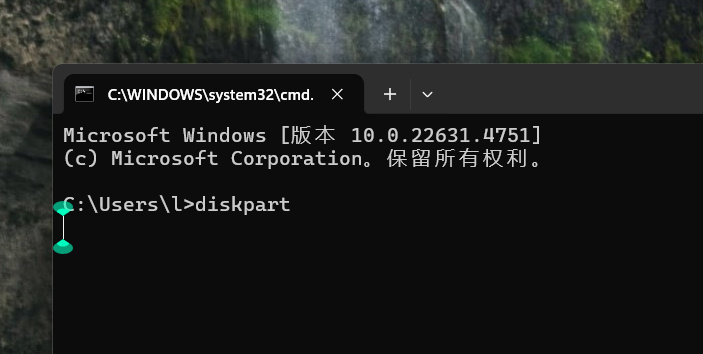
步骤②:之后就会打开另一个窗口,继续输入“list disk”,然后回车。
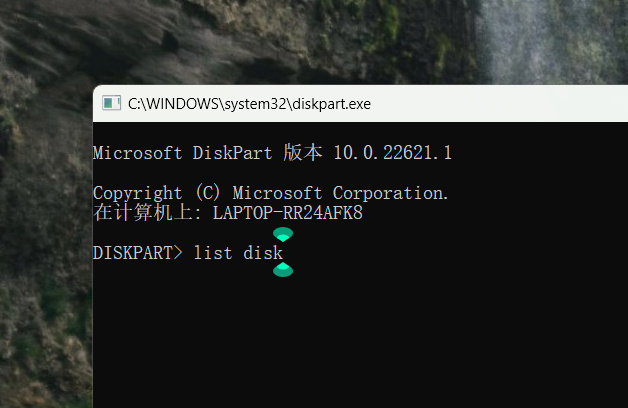
步骤③:这时候就会看到下面👇的文本显示选择,我这里是磁盘(F:),大家只需要输入“select disk (加你想弹出的硬盘序号)”如下图所示:
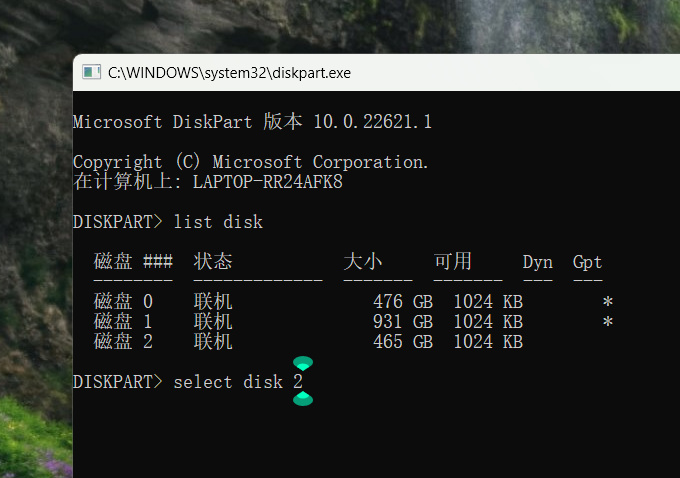
步骤④:回车后,会提示磁盘n是你所选择的磁盘!再输入“offline disk”

然后回车,就能成功把你所选的硬盘脱机了!这时候就可以回到右下角状态栏那里,可以发现硬盘标志已经消失了!就可以直接拔掉u盘硬盘了!
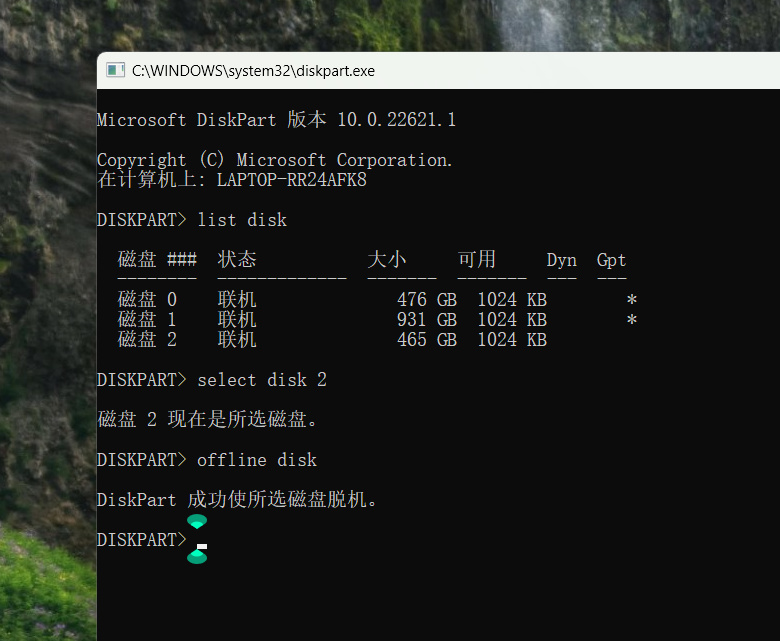

希望大家都能在黑盒中奖!
我们把硬盘脱机了,那想再使用,能直接插上,在“我的电脑”就显示磁盘吗?答案是不行的!
这就是为什么我说这方法有点麻烦了,就是还要再把硬盘重新联机才行!这也还行,步骤不多,大多都是重复步骤。
重复步骤①,输入“diskpart”
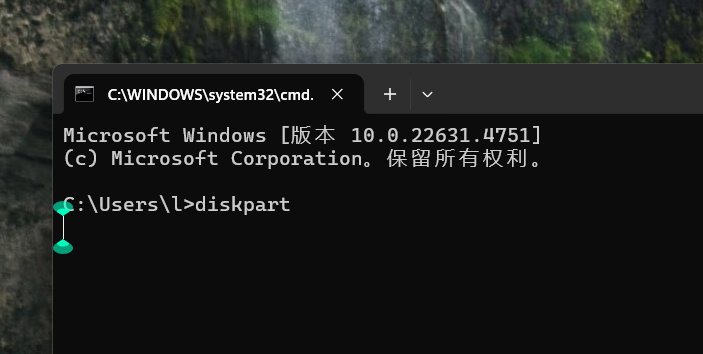
重复步骤②,输入“list disk”
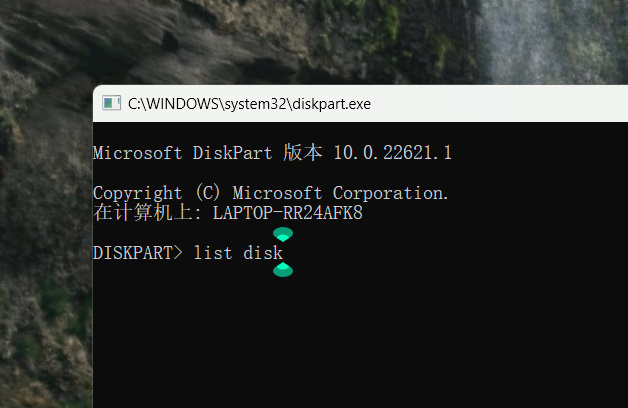
重复步骤③(这时候是可以看到我之前所脱机的磁盘2,也就是磁盘f:),输入“select disk(加你要脱机的硬盘序号)”
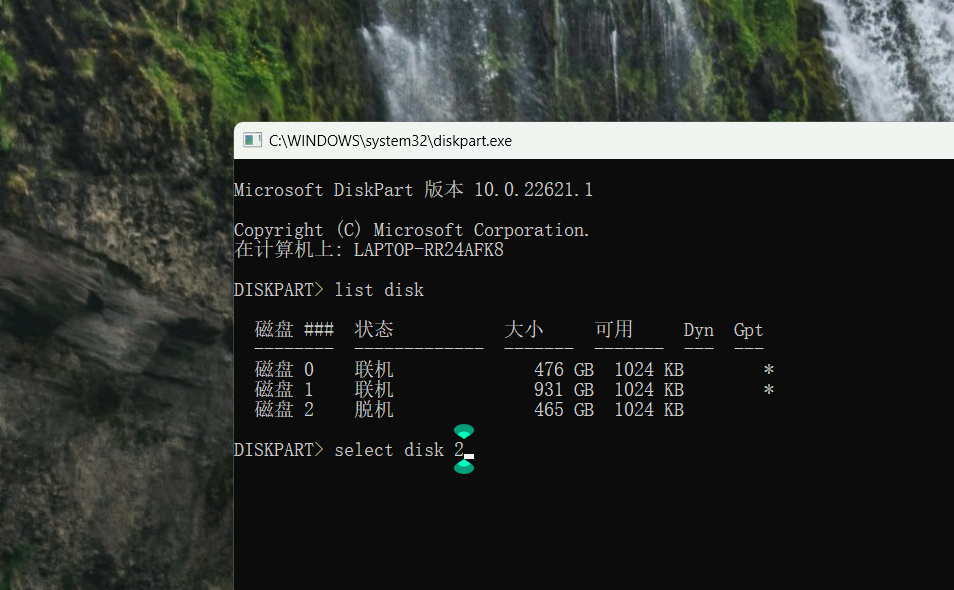
最后重复步骤④,不过这次改成输入“online disk”回车,就把磁盘联机了,这时候就可以正常使用硬盘了!妈妈再也不用担心我没内存玩游戏了!
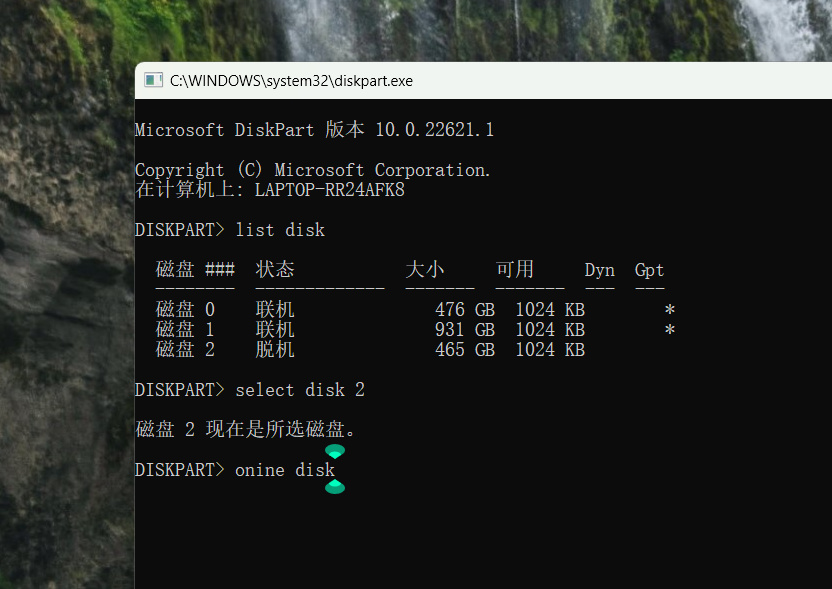
为什么这里多唠了一下?因为我给你们重现的时候,把“online”输错成“onine”了……
各位看官老爷!都看到这里了,助力一下作者买块好硬盘的梦想吧

部分图片内容来源于网络,侵权联系删除
更多游戏资讯请关注:电玩帮游戏资讯专区
电玩帮图文攻略 www.vgover.com

















